斯维尔安装说明
斯维尔-安装算量操作步骤

安装操作步骤流程:一、新建工程双击软件图标—>新建工程—>否—>输入xx办公楼安装算量—>在查找范围选工程文件保存路径—>选择定额名称—>选择输出模式:清单模式,实物量按定额规则计算—>选择清单名称—>下一步—>根据工程需要,设置楼层属性—>下一步—二、>打开——三、—>识别!为层隐藏)——>鼠标右键确认——>设置标注图层格式为“DN”——>设置合并间距600,安装高度按工程实际输入——>点击快捷菜单的“喷淋管径”——>选择管径的危险级别和确认管径配喷淋头的个数——>确认——>框选整个图形——鼠标右键确认——检查识别出来的管径和图纸是否一致。
如果不一致——>选择不一致的管径右键“构建查询”进行修改(识别管径也可以修改)。
识别附件识别——>识别附件——>在弹出图库管理里选择需要识别的附件设备——>在识别菜单下部选择识别过的系统类型为“消防-喷淋”系统,回路编号:PL-1——>设置安装高度——>点击“提取”——>选择图纸中的附件设备——>鼠标右键确认——>确定插入点——>右键确认——>框选图纸,把所有同类型的附件>确认——>在图纸>右键—>识别系统——>弹出电气设备连立管设置——>设置完毕点击确定——>点击实体图层后面的——>选择图中的管线图层——>右键确认——>设置管线属性——>选择编号属性列表中对应的回路——>在图上选择相应的回路电线——>右键确认。
每个回路识别跟以上一样。
注意:识别系统时,管线会自动搜索管线周边一定范围内和管线系统类型相同的设备,并自动生成垂直管进行连接,但是对于电气设备来说,在多个设备集中在一个相对狭小的区域时往往会造成错误连接,所以识别完成之后要实时的检查设备连接的正确性。
斯维参考资料尔安装常见操作以及问题处理方法
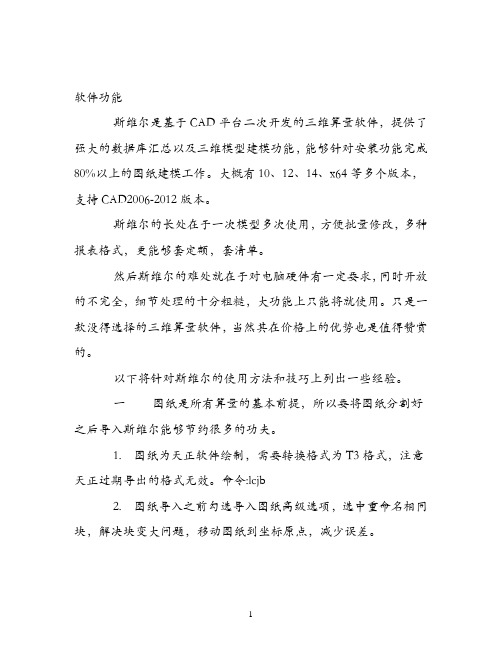
软件功能斯维尔是基于CAD平台二次开发的三维算量软件,提供了强大的数据库汇总以及三维模型建模功能,能够针对安装功能完成80%以上的图纸建模工作。
大概有10、12、14、x64等多个版本,支持CAD2006-2012版本。
斯维尔的长处在于一次模型多次使用,方便批量修改,多种报表格式,更能够套定额,套清单。
然后斯维尔的难处就在于对电脑硬件有一定要求,同时开放的不完全,细节处理的十分粗糙,大功能上只能将就使用。
只是一款没得选择的三维算量软件,当然其在价格上的优势也是值得赞赏的。
以下将针对斯维尔的使用方法和技巧上列出一些经验。
一图纸是所有算量的基本前提,所以要将图纸分割好之后导入斯维尔能够节约很多的功夫。
1. 图纸为天正软件绘制,需要转换格式为T3格式,注意天正过期导出的格式无效。
命令:lcjb2. 图纸导入之前勾选导入图纸高级选项,选中重命名相同块,解决块变大问题,移动图纸到坐标原点,减少误差。
3. 在导入斯维尔之后,或者在CAD中就应该注意图纸的比例是否正确,进行比例的调整,具体命令标注和di4. 图纸导入之后发现块被分解了,应该使用相同成块功能,将图块还原。
5. 对于在布局中的图纸,可通过安装10及以上版本的CAD,通过右键左下角布局,选择将布局输出到模型。
二开始建模之前应该建立好标准的系统数据1. 对于电气系统和给排水系统都应该建立好完善的系统编号,以便后来查询和筛选修改2. 对于电气系统图如果过多,又不便于提取应该利用斯维尔的导出到excel功能进行编辑3. 对于一根管子内有多种线,应现在系统识别时输入一种线,读取完之后,再去回路编号界面修改4. 对于读取系统后无显示的管线编号,应该在读取系统界面的高级文字设置里面进行增加5. 导入的系统应该是斯维尔默认设置中的一种,否则会出现电气回路为给排水或未知的情况6. 给排水等水系统不应该进行太细致的划分,一般以分区就比较合适7. 设置好算量模式,一般选择定额模式即可。
斯维尔电力工程计价软件安装说明及入门教程_20100528[1]范文
![斯维尔电力工程计价软件安装说明及入门教程_20100528[1]范文](https://img.taocdn.com/s3/m/2d358d06192e45361066f532.png)
目录第一章清华斯维尔电力工程计价软件安装说明 ........ 错误!未定义书签。
1.1软件运行环境介绍 ........................... 错误!未定义书签。
1.1.1 软件运行的硬件环境 ............... 错误!未定义书签。
1.1.2 软件运行的软件环境 ............... 错误!未定义书签。
1.2 单机版软件的安装 .......................... 错误!未定义书签。
1.3 网络版软件的安装 .......................... 错误!未定义书签。
1.4 软件的卸载 ...................................... 错误!未定义书签。
第二章清华斯维尔电力工程计价软件入门教程 ........ 错误!未定义书签。
2.1 系统概述 ......................................... 错误!未定义书签。
2.2实例操作入门教程 .......................... 错误!未定义书签。
2.2.1启动软件 .................................... 错误!未定义书签。
2.2.2新建单位工程 ............................ 错误!未定义书签。
2.2.3设置工程基本信息 .................... 错误!未定义书签。
1清华斯维尔电力工程计价软件安装说明及入门教程22.2.4录入建筑安装工程项目 ........... 错误!未定义书签。
2.2.5录入项目组价定额 ................... 错误!未定义书签。
2.2.6定额换算 ................................... 错误!未定义书签。
2.2.7综合单价分析 ........................... 错误!未定义书签。
清华斯维尔说明

1.挖湿土时,人工和机械乘以系数1.18,采用降水措施的土方应按干土计算。
2.场地竖向布置挖填土方时,不再计算平整场地工程量。
人工夯实土堤、机械夯实土堤执行本章人工填土夯实平地、机械填土夯实平地子目。
3.厚度在30cm以内就地挖、填土按平整场地计算。
4.挖土机在垫板上作业,人工和机械乘以系数1.255.推土机推土或铲运机铲土的平均土层厚度<30cm时,推土机台班乘以1.25,铲运机台班乘以1.176.在支撑下挖土,按实挖体积人工乘以1.43,机械乘以1.2。
先开挖后支撑的不属支撑下挖土7.石方爆破按炮眼法松动爆破和无地下渗水积水考虑,防水和覆盖材料未计在子目内,对于控制爆破中所采取的安全措施(包括覆盖、架设安全屏障等),可参照第九章相应子目计价。
采用火雷管可以换算,雷管数量不变,扣除胶质导线用量,增加导火索用量,导火索长度按每个雷管2.12m 计算。
抛掷和定向爆破另行处理。
打眼爆破若要达到石料粒径要求,则增加的费用另计8.袋装砂井直径按7cm考虑,实际直径不同时按砂井截面积等比例换算砂含量,其他不变9.深层搅拌水泥桩不论桩径大小均按该子目执行,设计水泥量不同可换算,其他不变10.强夯波及面积是指设计图纸外边夯点轴线加最近两轴线间距所包围的面积11.深层搅拌水泥桩不论桩径大小均按该子目执行,设计水泥量不同可换算,其他不变12.分层注浆加固半径为0.8m,压密注浆加固半径为0.75m,单管、双重管、三重管高压旋喷水泥桩的固结半径分别为0.25m、0.4m、0.6m。
浆体材料(水泥、粉煤灰、外加剂等)用量按设计含量计算13.打(拔)桩均以竖直桩为准,如遇打(拔)斜桩(包括俯打、仰打)均按相应子目综合价格乘以1.35。
打(拔)导向桩及导桩夹木的制、安、拆均包含在相应打桩子目中14.打基础桩(木、混凝土、钢管)均已考虑在已搭设支架平台上的操作,支架平台的搭拆按第九章相应子目计算15.陆上打桩采用履带式柴油打桩机时,不计算陆上工作平台送桩按相应打桩子目乘1.5系数,预制砼桩尖体积,φ36 D=48每100个桩尖为6.80m3,φ22 D=34每100个桩尖为2.40m16.灌注砼桩、夯扩砼桩、钻冲孔桩考虑的充盈和损耗系数为1.2017.围堰工程50m范围以内取土、砂、砂砾已包括在项目中,项目中所列粘土数量为取自然土方数量,结算中可按取土实际情况调整18.围堰施工中若未使用驳船,而是搭设了栈桥,则应扣除项目中驳船使用费用而套用第九章相应的脚手架项目围堰项目尺寸的取定:1.筑土、袋装围堰的堰顶宽为1~2m,堰高为4m以内;2.土石混合围堰的堰顶宽为2m,堰高为6m以内;3.围木桩围堰的堰顶宽为2~2.5m,堰高为5m以内;4.钢桩围堰的堰顶宽为2.5~3m,堰高为6m以内;5.钢板桩围堰的堰顶宽为2.5~3m,堰高为6m以内;6.竹笼围堰竹笼间粘土填心的宽度为2~2.5m,堰高为5m以内,7.木笼围堰的堰顶宽为2.4m,堰高为4m以内19、筑岛填心项目是指在围堰围成的区域内填土、砂及砂砾石20、双层竹笼围堰竹笼间粘土填心的宽度超过2.5m,则超出部分可套筑岛填心项目21、块石如需冲洗时(利用旧料),每立方米块石增加:用工0.10工日,用工0.5m322、水质涂料不分面层类别,均按本章子目执行,涂料品种不同可以换算23、拆除后的旧料应整理干净就近堆放整齐。
斯维尔安装常见操作以及问题处理方法(全面)

软件功能斯维尔是基于CAD平台二次开发的三维算量软件,提供了强大的数据库汇总以及三维模型建模功能,能够针对安装功能完成80%以上的图纸建模工作。
大概有10、12、14、x64等多个版本,支持CAD2006-2012版本。
斯维尔的长处在于一次模型多次使用,方便批量修改,多种报表格式,更能够套定额,套清单。
然后斯维尔的难处就在于对电脑硬件有一定要求,同时开放的不完全,细节处理的十分粗糙,大功能上只能将就使用。
只是一款没得选择的三维算量软件,当然其在价格上的优势也是值得赞赏的。
以下将针对斯维尔的使用方法和技巧上列出一些经验。
一图纸是所有算量的基本前提,所以要将图纸分割好之后导入斯维尔能够节约很多的功夫。
1. 图纸为天正软件绘制,需要转换格式为T3格式,注意天正过期导出的格式无效。
命令:lcjb2. 图纸导入之前勾选导入图纸高级选项,选中重命名相同块,解决块变大问题,移动图纸到坐标原点,减少误差。
3. 在导入斯维尔之后,或者在CAD中就应该注意图纸的比例是否正确,进行比例的调整,具体命令标注和di4. 图纸导入之后发现块被分解了,应该使用相同成块功能,将图块还原。
5. 对于在布局中的图纸,可通过安装10及以上版本的CAD,通过右键左下角布局,选择将布局输出到模型。
二开始建模之前应该建立好标准的系统数据1. 对于电气系统和给排水系统都应该建立好完善的系统编号,以便后来查询和筛选修改2. 对于电气系统图如果过多,又不便于提取应该利用斯维尔的导出到excel功能进行编辑3. 对于一根管子内有多种线,应现在系统识别时输入一种线,读取完之后,再去回路编号界面修改4. 对于读取系统后无显示的管线编号,应该在读取系统界面的高级文字设置里面进行增加5. 导入的系统应该是斯维尔默认设置中的一种,否则会出现电气回路为给排水或未知的情况6. 给排水等水系统不应该进行太细致的划分,一般以分区就比较合适7. 设置好算量模式,一般选择定额模式即可。
斯维尔安装算量软件技巧分享

选择三维模型构 件
调整喷淋 头高度
增加回路编号,可修改 回路编号的颜色 双击新增 回路编号 斯维尔 | 中国领先的建设行业软件及解决方案服务商
上下喷头的
斯维尔 | 中国领先的建设行业软件及解决方案服务商
识别管道
1、把识别管道的属性设好。 • 管道按回路识别软件一般默认是一个回路 以信号阀跟水流指示器作为始端,以末端 试水阀或试水装置作为终端。 • 不要识别这个回路以外的管道,防止有环 路,属性要设好,选对回路编号。 • 识别完的管道为统一规格的管道(未变径 前),并且已自动连接好喷淋头。
操作时,鼠标显示小方框,处于执行命中,鼠标右击确定退出命令, 鼠标右键一般是确定键跟退出键。
斯维尔 | 中国领先的建设行业软件及解决方案服务商
THANK YOU !
斯维尔 | 中国领先的建设行业软件及解决方案服务商
密闭的回路
斯维尔 | 中国领先的建设行业软件及解决方案服务商
往下调整 320MM高度
选择绕梁的管道的两点,即可完成。
斯维尔 | 中国领先的建设行业软件及解决方案服务商
3、管道没有连接上的可以手动拉。 4、喷淋管径命令可以重复检查回路,直到回 路无误,即变径成功。 5、回路核查工程量。 • 报表 回路核查
斯维尔 | 中国领先的建设行业软件及解决方案服务商
用喷淋管径命令对已识别管径进行变径
1、匹配喷淋管径对照表。
把喷淋管径 中调整到跟 设计要求一 致
斯维尔 | 中国领先的建设行业软件及解决方案服务商
2、喷淋管径调整完成后命令行提示选择喷淋 干管。 • 回路正确情况下,只有两端可作为喷淋干 管,一端是回路的始端,一端是末端试水 端,软件是根据管道一端没有接喷淋头来 确定是不是干管的。确定以后管道就会根 据接喷淋头的个数来变径。
斯维尔-安装算量操作步骤[优秀范文五篇]
![斯维尔-安装算量操作步骤[优秀范文五篇]](https://img.taocdn.com/s3/m/c593092c974bcf84b9d528ea81c758f5f71f2942.png)
斯维尔-安装算量操作步骤[优秀范文五篇]第一篇:斯维尔-安装算量操作步骤安装操作步骤流程:一、新建工程双击软件图标—>新建工程—>否—>输入xx办公楼安装算量—>在查找范围选工程文件保存路径—>选择定额名称—>选择输出模式:清单模式,实物量按定额规则计算—>选择清单名称—>下一步—>根据工程需要,设置楼层属性—>下一步—>工程特征属性,可以不作修改—>完成!二、导入图纸图纸——>导入设计图——>查找范围:找到电子图位置——>选中图纸——>打开——>输入:0,0(定位图纸在坐标最近点)——>框选图纸——>分解设计图!三、喷淋识别识别——>识别设备——>选中工程相应的喷淋头——>设置喷淋头安装高度——>点击提取——>在图纸上选中单个喷淋头——>鼠标右键确认——>输入块的插入点——>右键确认——>框选整个图纸——>点击右键确认——>喷淋头已经识别!识别喷淋管识别——>识别管道——>在弹出来的菜单栏下部选择“喷淋”系统,回路编号为PL-1——>点选管道图层后面的——> 图纸上选择管道图层(此时管道图层隐藏)——>鼠标右键确认——>设置标注图层格式为“DN”——>设置合并间距600,安装高度按工程实际输入——>点击快捷菜单的“喷淋管径”——>选择管径的危险级别和确认管径配喷淋头的个数——>确认——>框选整个图形——鼠标右键确认——检查识别出来的管径和图纸是否一致。
如果不一致——>选择不一致的管径右键“构建查询”进行修改(识别管径也可以修改)。
识别附件识别——>识别附件——>在弹出图库管理里选择需要识别的附件设备——>在识别菜单下部选择识别过的系统类型为“消防-喷淋”系统,回路编号:PL-1——>设置安装高度——>点击“提取”——>选择图纸中的附件设备——>鼠标右键确认——>确定插入点——>右键确认——>框选图纸,把所有同类型的附件选中——>右键确认。
【精品】斯维尔安装算量快速入门.

斯维尔安装算量2010快速入门.识别建模操作流程操作原则把握以识别为主,手动布置为辅,灵活运用软件。
在无法识别的时候,利用手动布置,迅速建模。
斯维尔三维算量软件能够高效的完成识别框架柱、暗柱及梁体梁钢筋。
操作步骤1、导入设计图方法一:点击图纸菜单导入设计图,把楼层框架柱及配筋图导入算量界面,任意指定一点即可。
适用范围:施工图纸是分散开,一张一张的独立CAD图形文件方法二:将施工图利用CAD打开,在CAD里面将所需图纸选中执行一道爆破命令(x),再复制(ctrl+c),切换到算量界面,粘贴图纸(ctrl+v)适用范围:施工图纸为整体图纸,即一个CAD 图形文件里面有很多张图纸完成上述步骤后,若导进的CAD图纸在算量软件里面无法完全显示,例如没有标注没有钢筋信息文字等等。
则执行菜单图纸---全开图层命令,将隐藏的CAD图层显示出来。
2、对齐设计图将导进图纸,与复制的轴网进行对齐,利用CAD命令m对齐即可 3、识别设计图框架柱:执行菜单“识别-识别柱体”,第一步“提取”,根据软件命令栏提示“选择柱边线”,选择柱边线,检查是否全部选择完毕(是不是全部消失了),右键确定。
第二步提取:在提取柱边线下面还有一个提取,点击此“提取”,根据软件命令栏提示“选择集中标注线”,则点击框架柱延伸出来的那根标注线,选择完之后,右键确定即可。
可观察到标注线的颜色发生了变化,则标注线识别成功完成上两步提取之后方可进行柱体识别。
方法一:第二种点选识别,将鼠标移至柱体内部左键点击一下,则识别成功,此方法适用于较为复杂的柱体;方法二:第三种框选识别,直接从右边一次性框选多个柱体进行识别,适用于较为规范的框架柱进行多个柱体识别。
方法三:手选边线识别,根据命令栏提示,一一选中该柱体的各条边线右键确定识别。
该方法适用于前2种无法解决的异性框架柱体。
识别框架柱时需注意:若设计图纸里面有钢筋大样图,最好不予识别,在提取的时候也忽略这些独立的大样图图层,在识别完除去大样图的所有柱体之后,利用手动布置完成这类大样图的建模。
安装算量斯维尔培训教程幻灯片PPT

选取管道图层,标注 图层及系统类型,修改 属性值,根据命令栏提 示,单项选择或框选界 面中需要识别的给水线, 右键,水管就被识别了, 识别成功的管线变为了
绿色。
假设是构件识别后,构件名称的显示会显的界面 较乱,点击工具栏“视图〞命令下的【属性图示】,
弹出选取实体类型对话框。
选取需要隐藏的构件, 在构件类型前的 “ 〞打√,点击
安装算量斯维尔培训教程幻灯片 PPT
本PPT课件仅供学习交流使用 请学习完毕自行删除
本PPT课件仅供学习交流使用 请学习完毕自行删除
本PPT课件仅供学习交流使用 请学习完毕自行删除
目录
安装算量3DM2021-HIGH软件简介 安装算量3DM2021-HIGH软件主要功能 操作流程 实例工程简介 计算内容 实例工程操作讲解
点击识别系统中的 框:
系统编号按钮,弹出对话
❖ 选择“可选的回路编号〞及“可选的线和管〞,双击为选中编号,右键 为编辑维护新增,可以编辑回路编号,回路管线,编辑好后,
❖ 添加到电线配管参数配置,然后点击添加回路即可。
❖ 系统编号是一个带有回路编号的电线配管组合构件,在识别或编辑时要 注意不同的回路要选择不同的系统编号。此外对于同一回路中电线根数 不同的情况下在此处不处理,识别完毕后通过管线互配命令进展调整。
称,标高,层高等设置好〔假 设有楼层表,可直接识别〕, 点击【下一步】按钮,弹出【 工程设置:工程特征】对话框 ,在工程设置对话框中,将电 气、水暖、通风的属性值设置 好, 点击【完成】按钮,软件
进入操作界面.
1.2插入电子图
点击屏幕菜单中的【图纸】按钮→“导入设计 图〞按钮,将“一至四层电气〞文件名选亮显 ,选好文件后点击【翻开】按钮,这时“一至
斯维尔安装常见操作以及问题处理方法全面完整版
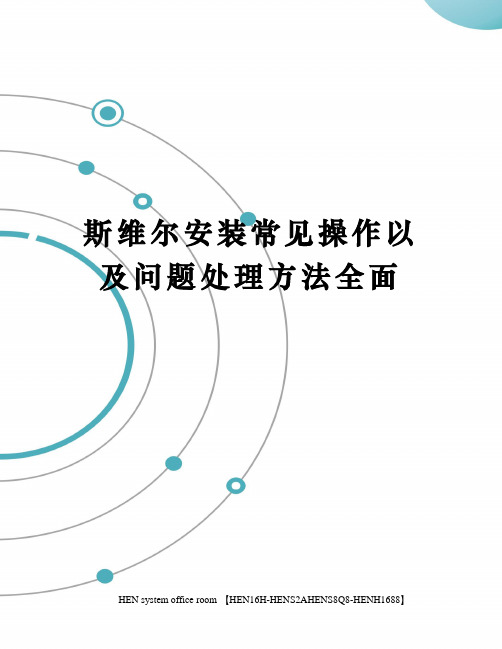
斯维尔安装常见操作以及问题处理方法全面 HEN system office room 【HEN16H-HENS2AHENS8Q8-HENH1688】软件功能斯维尔是基于CAD平台二次开发的三维算量软件,提供了强大的数据库汇总以及三维模型建模功能,能够针对安装功能完成80%以上的图纸建模工作。
大概有10、12、14、x64等多个版本,支持CAD2006-2012版本。
斯维尔的长处在于一次模型多次使用,方便批量修改,多种报表格式,更能够套定额,套清单。
然后斯维尔的难处就在于对电脑硬件有一定要求,同时开放的不完全,细节处理的十分粗糙,大功能上只能将就使用。
只是一款没得选择的三维算量软件,当然其在价格上的优势也是值得赞赏的。
以下将针对斯维尔的使用方法和技巧上列出一些经验。
一图纸是所有算量的基本前提,所以要将图纸分割好之后导入斯维尔能够节约很多的功夫。
1. 图纸为天正软件绘制,需要转换格式为T3格式,注意天正过期导出的格式无效。
命令:lcjb2. 图纸导入之前勾选导入图纸高级选项,选中重命名相同块,解决块变大问题,移动图纸到坐标原点,减少误差。
3. 在导入斯维尔之后,或者在CAD中就应该注意图纸的比例是否正确,进行比例的调整,具体命令标注和di4. 图纸导入之后发现块被分解了,应该使用相同成块功能,将图块还原。
5. 对于在布局中的图纸,可通过安装10及以上版本的CAD,通过右键左下角布局,选择将布局输出到模型。
二开始建模之前应该建立好标准的系统数据1. 对于电气系统和给排水系统都应该建立好完善的系统编号,以便后来查询和筛选修改2. 对于电气系统图如果过多,又不便于提取应该利用斯维尔的导出到excel功能进行编辑3. 对于一根管子内有多种线,应现在系统识别时输入一种线,读取完之后,再去回路编号界面修改4. 对于读取系统后无显示的管线编号,应该在读取系统界面的高级文字设置里面进行增加5. 导入的系统应该是斯维尔默认设置中的一种,否则会出现电气回路为给排水或未知的情况6. 给排水等水系统不应该进行太细致的划分,一般以分区就比较合适7. 设置好算量模式,一般选择定额模式即可。
第二章 清华斯维尔软件使用入门

系统菜单栏
工具栏
布置修改选择栏 屏幕菜单栏
图形修改工具栏
操作栏 · 状态栏
·
点击
第2章 清华斯维尔软件使用入门
2.1 软件的安装、卸载 3.软件安装 点击【下一步】按钮,弹出“许可证协议”对话框
· 点击
第2章 清华斯维尔软件使用入门
2.1 软件的安装、卸载 3.软件安装 点击【我同意】按钮,弹出“授权方式”对话框
勾选 点选 · 点击
第2章 清华斯维尔软件使用入门
2.1 软件的安装、卸载 3.软件安装 点击【下一步】按钮,弹出“地区定额库”选择对话框
第2章 清华斯维尔软件使用入门
·
第2章 清华斯维尔软件ຫໍສະໝຸດ 用入门2.1 软件的安装、卸载 1. 运行环境
硬件
软件
奔腾IV或以上类型微机
2000/XP/2003中文操作系
内存1G以上
真彩显示卡1个 光盘驱动器1个
统平台
AutoCAD2002~AutoCAD2 010中、英文版均可
勾选
·
点选
点击
第2章 清华斯维尔软件使用入门
2.1 软件的安装、卸载 3.软件安装 点击【完成】按钮,软件安装完成
·
点击
第2章 清华斯维尔软件使用入门
2.1 软件的安装、卸载 3.驱动安装 根据自己的电脑配置选择三维算量驱动安装
点击
驱动安装完成后插 上单机版加密锁, 软件就能运行了
选择
·
点击
第2章 清华斯维尔软件使用入门
·
采用带滚轮的三键鼠标
屏幕分辨率至少应为 1024×768
第2章 清华斯维尔软件使用入门
清华斯维尔节能设计BECS安装方法

清华斯维尔节能设计BECS2006试用版安装方法1.软件安装文件在院服务器ftp://192.168.1.25的“试用软件”中,下载文件包“BESC2008节能设计客户端安装程序”到本机,,执行“Setup”开始安装。
2.安装过程中,所有选项都为默认选项。
在选择安装版本时,选择“网络版”,如下图。
3.结束安装后在桌面的执行文件“节能设计BECS2008”上点击右键,选择“属性”选项,对属性做如下图修改4.在软件的安装目录下,找到文件“gsnetdog_”如下图5.在文件“gsnetdog_”的名称中删除下划线,修改为“gsnetdog”6.双击文件“gsnetdog”,以记事本方式打开。
设置网络锁位置,如下图7.安装完成,运行程序。
技术质量部07年11月29日浅析规则式植物造景和自然式植物造景苏旺指导老师:汪小飞(黄山学院生命与环境科学学院,安徽黄山245041)摘要:本文分析了规则式植物造景和自然式植物造景,和他们各自的造景特色和主要适用在什么场合。
探讨了规则式植物造景和自然式植物造景二者包括的造景形式以及他们在造园体系、表现手法上的不同点。
介绍了它们在各个国家、地域的各有特色。
最后我们应该适宜运用各种造景形式。
关键字:规则式植物造景,自然式植物造景Analysis of rule-plant landscaping andnature plant landscapeSu WangDirector:Wang Xiaofei(College of Life & Environmental Sciences, Huangshan University,Huangshan245041, China)Abstract:This article analyses the rules scene building with plants and nature plant landscape, and their landscape and mainly used on occasion.Discusses rules for scene building with plants and nature plant landscape landscape including the two forms as well as their gardening system, on the presentation of different points.Describes them in the various countries, geographical features.Finally we should be appropriate to use various landscape forms.Keyword:Rules-plant landscaping, nature plant landscape1.树木配置的形式按照树木的生态习性,运用美学原理,依其姿态、色彩、干形进行平面和立面的构图,使其具有不同形态的有机组合,构成千姿百态的美景,创造出各种引人入胜的树木景观。
斯维尔安装算量10版实例教程

第一章准备1.1操作约定:像所有的计算机应用书籍一样,在解释本书中的一些操作时都是指一种操作方式描述的约定,这样做能让阅读者有条理的理解和掌握书中讲解的操作内容,按约定方式正确的操作会减少或杜绝因操作不当而造成的失误甚至重大失误。
下面是本书涉及的一些操作:光标:指界面上随鼠标而移动的十字形和箭头形或其它形状的图标;鼠标:指操作光标的硬件设备;小技巧:滚轮鼠标中间的滚轮:向前滚动可放大界面上的图形,向后滚动可缩小图形,按住滚轮时界面上的光标变为一只手形,按住滚轮同时拖拽鼠标可将界面上的图形进行移动。
点击:点击鼠标左键;双击:连续2次间隔时间不大于0.5秒,快速点击鼠标左键;点击右键:简称(右键)点击鼠标右键;拖曳:按住鼠标左键或右键不松,移动鼠标;回车:“回车”在计算机中即指执行命令,主要是指按击键盘上的“Enter”键组合键:指在键盘上同时按下两个或多个键;单选(点选):用光标单(点)选目标;(单(点)选时光标会变为一个“口”字形)框选:用光标在界面中拖拽出一个范围框选目标,框选目标时光标拖拽轨迹为矩形框的对角线;(框选时光标会变为一个“十”字形)多义线选择:在界面中用画连续不断封闭线的方式对区域进行选择。
1.2其它约定:尺寸输入:除特殊说明外,标高均按“m”米、器件尺寸均按“mm”毫米。
角度输入:角度输入均用“角度”。
坡度输入:坡度输入均用小数形式。
技巧、提示、注意等内容:实例书中有大量的小技巧、温馨提示、注意事项等注明,这些内容要留心阅读,是广大用户多年辛勤工作总结出来的经验,阅读后能大大提高您对软件的操作水平。
对话框、定义界面:TH-3DM有些同类型的功能都集成在一个对话框或定义界面内。
说明时,同一个内容的器件布置和定义说明将不重复展示对话框或定义界面,用户可参看相关图示。
源器件、目标器件:源器件指的是用这个器件的属性或其它什么内容,复制粘贴到另外一个器件上,也就是提供信息资源的器件。
目标器件指的是接受信息资源的器件。
清华斯维尔节能设计软件操作流程
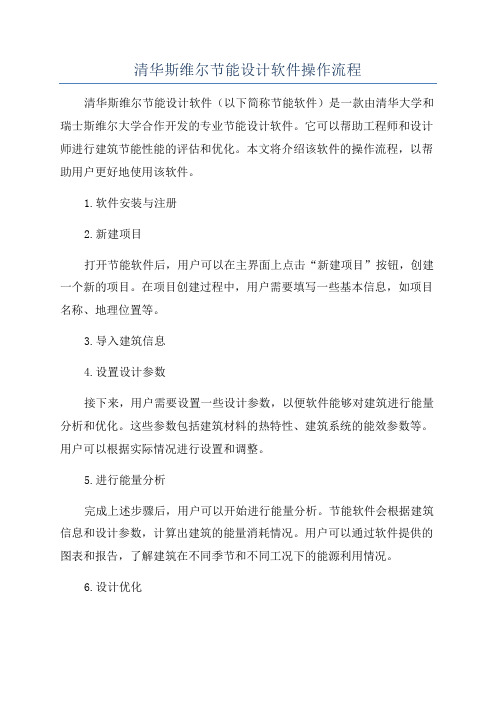
清华斯维尔节能设计软件操作流程清华斯维尔节能设计软件(以下简称节能软件)是一款由清华大学和瑞士斯维尔大学合作开发的专业节能设计软件。
它可以帮助工程师和设计师进行建筑节能性能的评估和优化。
本文将介绍该软件的操作流程,以帮助用户更好地使用该软件。
1.软件安装与注册2.新建项目打开节能软件后,用户可以在主界面上点击“新建项目”按钮,创建一个新的项目。
在项目创建过程中,用户需要填写一些基本信息,如项目名称、地理位置等。
3.导入建筑信息4.设置设计参数接下来,用户需要设置一些设计参数,以便软件能够对建筑进行能量分析和优化。
这些参数包括建筑材料的热特性、建筑系统的能效参数等。
用户可以根据实际情况进行设置和调整。
5.进行能量分析完成上述步骤后,用户可以开始进行能量分析。
节能软件会根据建筑信息和设计参数,计算出建筑的能量消耗情况。
用户可以通过软件提供的图表和报告,了解建筑在不同季节和不同工况下的能源利用情况。
6.设计优化根据能量分析的结果,用户可以对建筑进行设计优化。
软件提供了多种优化方案,如调整建筑结构、选择更优的能源设备、改善建筑热环境等。
用户可以在软件中进行模拟和比较不同优化方案的效果,以选取最佳的设计方案。
7.评估结果导出优化设计完成后,用户可以导出评估结果。
节能软件支持结果的导出为各类文件格式,如PDF、Excel等。
用户可以根据需要选择导出的内容和格式,以便与项目团队和相关方分享和交流。
8.数据管理与版本控制节能软件还提供了数据管理和版本控制功能。
用户可以对项目数据和设计方案进行管理和备份,以便日后的查阅和使用。
除了上述操作流程,节能软件还提供了其他一些功能和工具,如能源仿真、室内环境模拟、可持续性评估等。
用户可以根据实际需要使用这些功能。
此外,节能软件还提供了帮助文档和用户论坛,用户可以在其中寻找答案和交流经验。
总之,清华斯维尔节能设计软件是一款功能强大的节能设计工具,它可以帮助用户进行建筑节能性能的评估和优化。
斯维尔安装算量10版实例教程
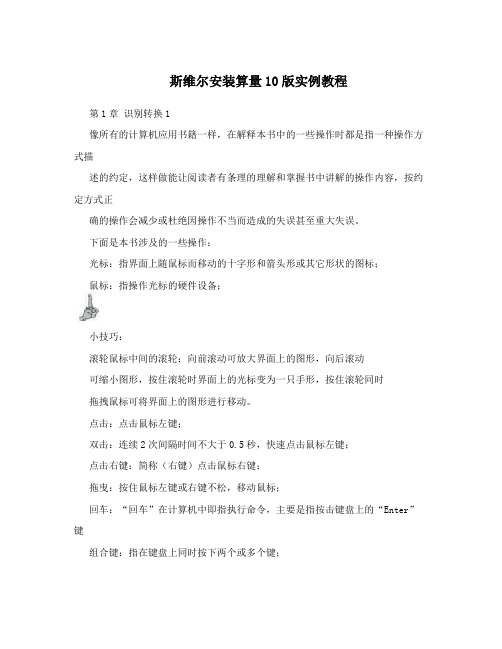
斯维尔安装算量10版实例教程第1章识别转换1像所有的计算机应用书籍一样,在解释本书中的一些操作时都是指一种操作方式描述的约定,这样做能让阅读者有条理的理解和掌握书中讲解的操作内容,按约定方式正确的操作会减少或杜绝因操作不当而造成的失误甚至重大失误。
下面是本书涉及的一些操作:光标:指界面上随鼠标而移动的十字形和箭头形或其它形状的图标;鼠标:指操作光标的硬件设备;小技巧:滚轮鼠标中间的滚轮:向前滚动可放大界面上的图形,向后滚动可缩小图形,按住滚轮时界面上的光标变为一只手形,按住滚轮同时拖拽鼠标可将界面上的图形进行移动。
点击:点击鼠标左键;双击:连续2次间隔时间不大于0.5秒,快速点击鼠标左键;点击右键:简称(右键)点击鼠标右键;拖曳:按住鼠标左键或右键不松,移动鼠标;回车:“回车”在计算机中即指执行命令,主要是指按击键盘上的“Enter”键组合键:指在键盘上同时按下两个或多个键;单选(点选):用光标单(点)选目标;(单(点)选时光标会变为一个“口”字形)框选:用光标在界面中拖拽出一个范围框选目标,框选目标时光标拖拽轨迹为矩形框的对角线;(框选时光标会变为一个“十”字形)多义线选择:在界面中用画连续不断封闭线的方式对区域进行选择。
尺寸输入:除特殊说明外,标高均按“m”米、器件尺寸均按“mm”毫米。
角度输入:角度输入均用“角度”。
坡度输入:坡度输入均用小数形式。
技巧、提示、注意等内容:实例书中有大量的小技巧、温馨提示、注意事项等注明,2安装这些内容要留心阅读,是广大用户多年辛勤工作总结出来的经验,阅读后能大大提高您对软件的操作水平。
TH-3DM对话框、定义界面:有些同类型的功能都集成在一个对话框或定义界面内。
说明时,同一个内容的器件布置和定义说明将不重复展示对话框或定义界面,用户可参看相关图示。
源器件、目标器件:源器件指的是用这个器件的属性或其它什么内容,复制粘贴到另外一个器件上,也就是提供信息资源的器件。
- 1、下载文档前请自行甄别文档内容的完整性,平台不提供额外的编辑、内容补充、找答案等附加服务。
- 2、"仅部分预览"的文档,不可在线预览部分如存在完整性等问题,可反馈申请退款(可完整预览的文档不适用该条件!)。
- 3、如文档侵犯您的权益,请联系客服反馈,我们会尽快为您处理(人工客服工作时间:9:00-18:30)。
1 退出右下角的杀毒软件 包括qq管家 卫士等
有的杀毒软件会误杀驱动 使用中 如果误杀可以在杀毒软件隔离区恢复加入信任就可以了 安装前先不用插加密狗
2 安装CAD2006 或 2011 ( 只支持这两个版本的cad 官网上有介绍)xp上可以cad06或 cad2011 win7系统用cad2006
请先安装 三维算量 再 安装 安装算量 不要直接安装 安装算量 三维算量和安装算量不要装到同一文件夹下 如果要改安装路径 只改盘符 盘符后面的 不要改
请安装完成之后 再插加密锁!!!!
同一ห้องสมุดไป่ตู้电脑上不要同时插两个加密狗
如果是高版本的cad做的图纸 可以用高版本的cad打开 保存为低版本的cad图纸再导入就可以了
(注意 如果是64位系统 只能安装cad2006)
3 安装清华斯维尔软件,选版单机锁 不要选网络锁
(安装的时候自己选地区 软件默认装d盘 请不要乱改安装路径 按默认的安装)
4 安装斯维尔算量2014驱动( 提示导入注册表 点是 )
5 插上加密锁 运行软件
win7 点右键选以管理员身份安装 以管理员身份运行
